文章详情页
win10怎么添加和删除输入法
浏览:90日期:2023-04-26 11:18:15
最近很多小伙伴问小编win10系统的输入法如何设置,该如何设置添加和删除。其实这个比较的简单,点开设置里面,选择语言首选项进行设置就可以了,今天带来了详细的教程,一起来看看吧。
 win10添加和删除输入法的方法
win10添加和删除输入法的方法1、win10操作系统默认自带了输入法,而且排序靠前,刚使用win10的电脑不太熟悉,输入法也不是常用的;
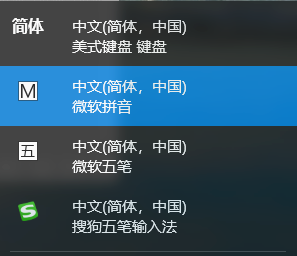
2、在电脑桌面右下角点击输入法图标,然后点击“语言首选项”;
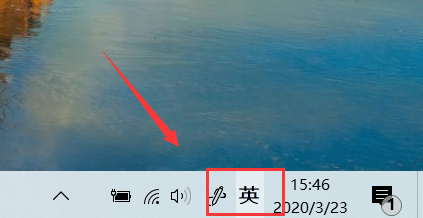
3、在打开的设置界面中,可以看到语言那边有一个“中文(中华人民共和国)点击”选项
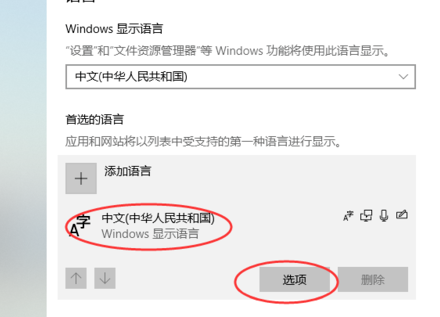
4、在键盘设置界面左侧可以看到电脑上已经打开的输入法,选中不需要的输入法,再点击删除,即可删除此输入法;
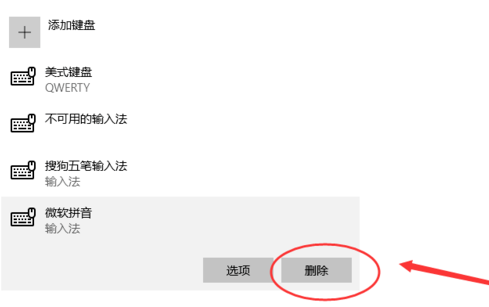
5、如果要添加输入,例如'某拼音输入法”,点击添加键盘选中要添加的输入法即可;
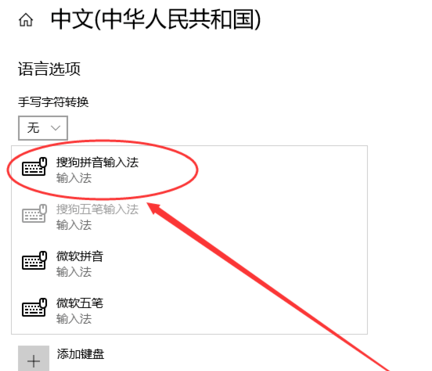
6、如果电脑在添加时没有可选的输入法,需要在电脑上安装此输入法,百度一下“某拼音输入法”然后下载安装,安装好后参照上面的操作步骤再添加;
输入法相关设置>>>搜狗输入法如何设置声音
>>>搜狗拼音输入法打不出中文
>>>搜狗输入法繁体字怎么切换
以上就是好吧啦网为您带来的win10设置输入法的方法,希望可以解决掉您的困惑。想了解更多的问题请收藏好吧啦网哟。欢迎您的查看。
以上就是win10怎么添加和删除输入法的全部内容,望能这篇win10怎么添加和删除输入法可以帮助您解决问题,能够解决大家的实际问题是好吧啦网一直努力的方向和目标。
上一条:win10如何设置开机密码下一条:win10开机登录密码取消不掉
相关文章:
1. deepin20时间显示不准确怎么调整? deepin时间校正方法2. audiodg.exe是什么进程?Win10系统下audiodg.exe占cpu大怎么办?3. Win7系统点击音量图标没反应怎么办?4. 让修改过的注册表快速生效的方法5. Win10 21H1专业版怎么禁止安装软件?6. Win7如何取消开机密码?Win7系统开机密码破解步骤7. win XP系统的电脑无法连接苹果手机怎么解决8. win10搜狗输入法开启语音输入文字的方法9. Mac版steam错误代码118怎么解决?Mac版steam错误代码118解决教程10. 如何使用Xmanager远程连接Centos6.5?
排行榜

 网公网安备
网公网安备